Con cada nueva versión de iOS, Apple nos sorprende con funciones que nos hacen la vida más sencilla. Una de las más celebradas de iOS 26 es la posibilidad de poner como tono de llamada cualquier canción o clip de audio directamente desde la app Archivos, sin necesidad de pasar por GarageBand ni conectar el iPhone a un ordenador.
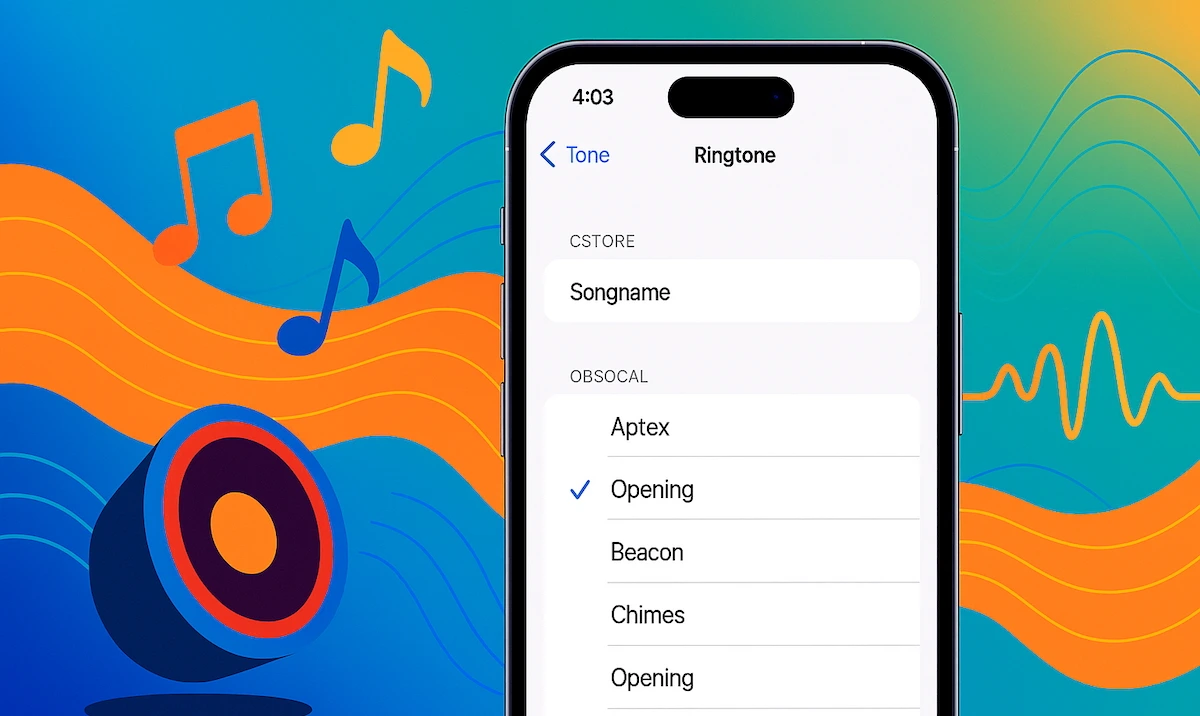
Hasta ahora, si querías un tono personalizado, el proceso era algo engorroso. Había que usar apps de terceros, importar el audio a GarageBand, exportarlo y luego asignarlo como tono. Con iOS 26, todo eso se simplifica de forma radical: basta con tener tu archivo de audio listo en Archivos y en cuestión de segundos lo puedes convertir en tono.
En este artículo te explico cómo funciona esta nueva opción, qué requisitos debes cumplir y cómo asignar tu canción favorita como tono de llamada o incluso a un contacto específico. Todo de manera nativa y sin complicaciones.
Requisitos antes de empezar
- Tu iPhone debe estar actualizado a iOS 26.
- El archivo de audio debe estar en formato MP3 o M4A. Hay multitud de formas de conseguir descargar la canción o canciones que desees
- La duración máxima recomendable es de 30 segundos. Si es más largo puedes editarlo con la app GarageBand.
- El archivo debe estar guardado en la app Archivos (iCloud Drive o “En mi iPhone”).
Paso a paso: cómo poner una canción como tono desde Archivos
1. Abre la app Archivos
Localiza la carpeta donde tengas guardada la canción o clip que quieras usar como tono.
2. Mantén pulsado el archivo
Haz una pulsación larga sobre el archivo de audio hasta que se abra el menú contextual.
3. Selecciona “Compartir”
En el menú que aparece, pulsa sobre Compartir para acceder a las opciones disponibles.
4. Usa la nueva opción “Usar como tono de llamada”
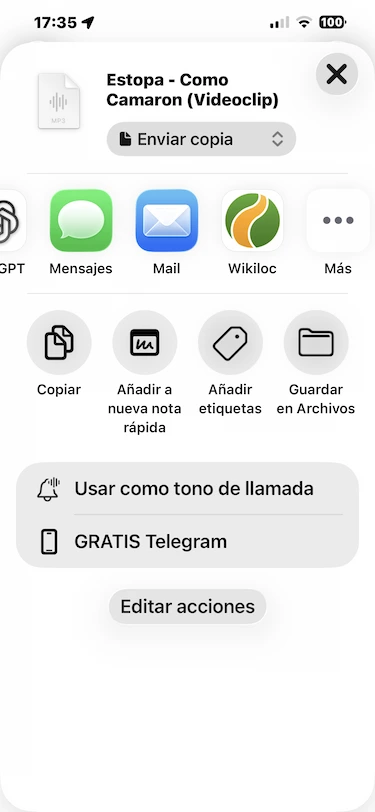
Desliza entre las acciones hasta encontrar “Usar como tono de llamada” y tócala.
- El sistema te llevará automáticamente a Ajustes → Sonidos y vibraciones → Tono con tu audio ya preparado.
- Podrás escucharlo y seleccionarlo como tono principal.
5. Renombra y asigna el tono
Ponle un nombre para reconocerlo fácilmente en el listado de tonos y confirma la selección.
Asignar el tono a un contacto específico
- Abre la app Contactos o la app Teléfono.
- Selecciona el contacto al que quieras asignar un tono personalizado.
- Pulsa en Editar → Tono de llamada.
- Elige tu nuevo tono creado desde Archivos y guarda los cambios.
¿Y si no aparece la opción?
- Asegúrate de que tu iPhone está en iOS 26.
- Comprueba que el archivo es MP3/M4A y dura menos de 30 segundos.
- Reinicia el iPhone y vuelve a intentarlo.
- Si todo falla, puedes usar GarageBand, que sigue permitiendo crear tonos personalizados.
Con iOS 26 ya no hay excusas: tu iPhone puede sonar con la canción o clip que tú elijas, en solo unos segundos y sin complicaciones. Guarda tu audio en Archivos, compártelo y conviértelo en tono de llamada de manera nativa. Personalización total, a golpe de toque. Porque un iPhone no solo se ve distinto: ahora también puede sonar distinto, y sonar a ti.
Apasionado de los productos APPLE y licenciado en apps.
En el mundo de los blogs desde 2010 escribiendo artículos a diario, todos sobre el ecosistema Apple. En mi haber tengo más de 6.000 artículos publicados ademas de haber participado en otros medios como revistas digitales, podcasts, blogs... .
Toda una vida dedicada a mi pasión por Apple y sus productos, la cual intento plasmar en mis artículos, vídeos de Youtube y publicaciones en redes sociales.